以資料整頓準備資料
適用於: Azure Data Factory
Azure Data Factory  Azure Synapse Analytics
Azure Synapse Analytics
提示
試用 Microsoft Fabric 中的 Data Factory,這是適用於企業的全方位分析解決方案。 Microsoft Fabric 涵蓋從資料移動到資料科學、即時分析、商業智慧和報告的所有項目。 了解如何免費開始新的試用!
資料處理站中的資料整頓讓您以原生方式在 ADF 中組建互動式 Power Query 混搭,然後在 ADF 管線內大規模執行。
建立 Power Query 活動
有兩種方式可以在 Azure Data Factory 中建立 Power Query。 其中一種方式是按一下加號圖示,然後在 [中心資源] 窗格中選取 [Power Query]。
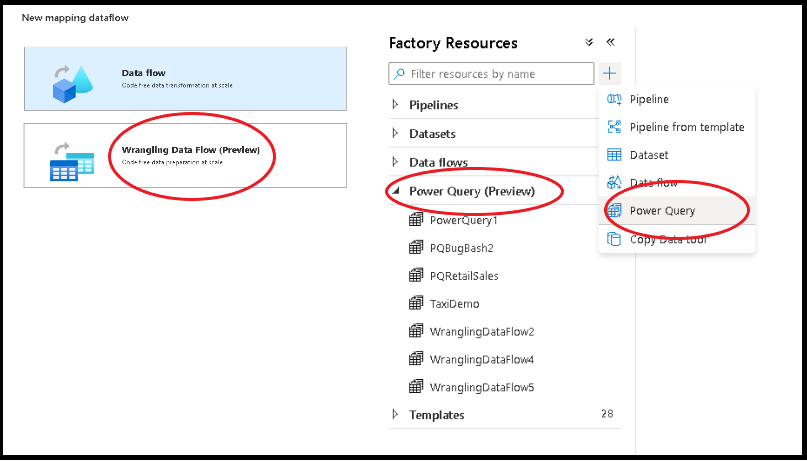
另一個方法在管線畫布的活動窗格中。 開啟 Power Query 協定,並將 Power Query 活動拖曳到畫布上。
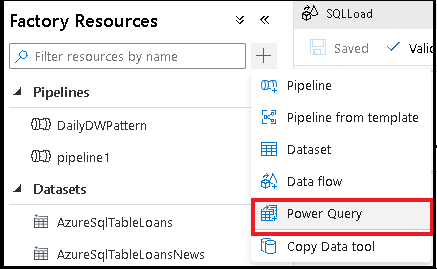
撰寫 Power Query 資料整頓活動
為您的 Power Query 混搭新增來源資料集。 您可以選擇現有資料集,或建立新的資料集。 儲存混搭之後,您就可以建立管線、將 Power Query 資料整頓活動新增至管線,然後選取接收器資料集,以告知 ADF 資料登陸的位置。 雖然您可以選擇一或多個來源資料集,但目前只允許一個接收器。 選擇接收器資料集是選擇性的,但至少需要一個來源資料集。
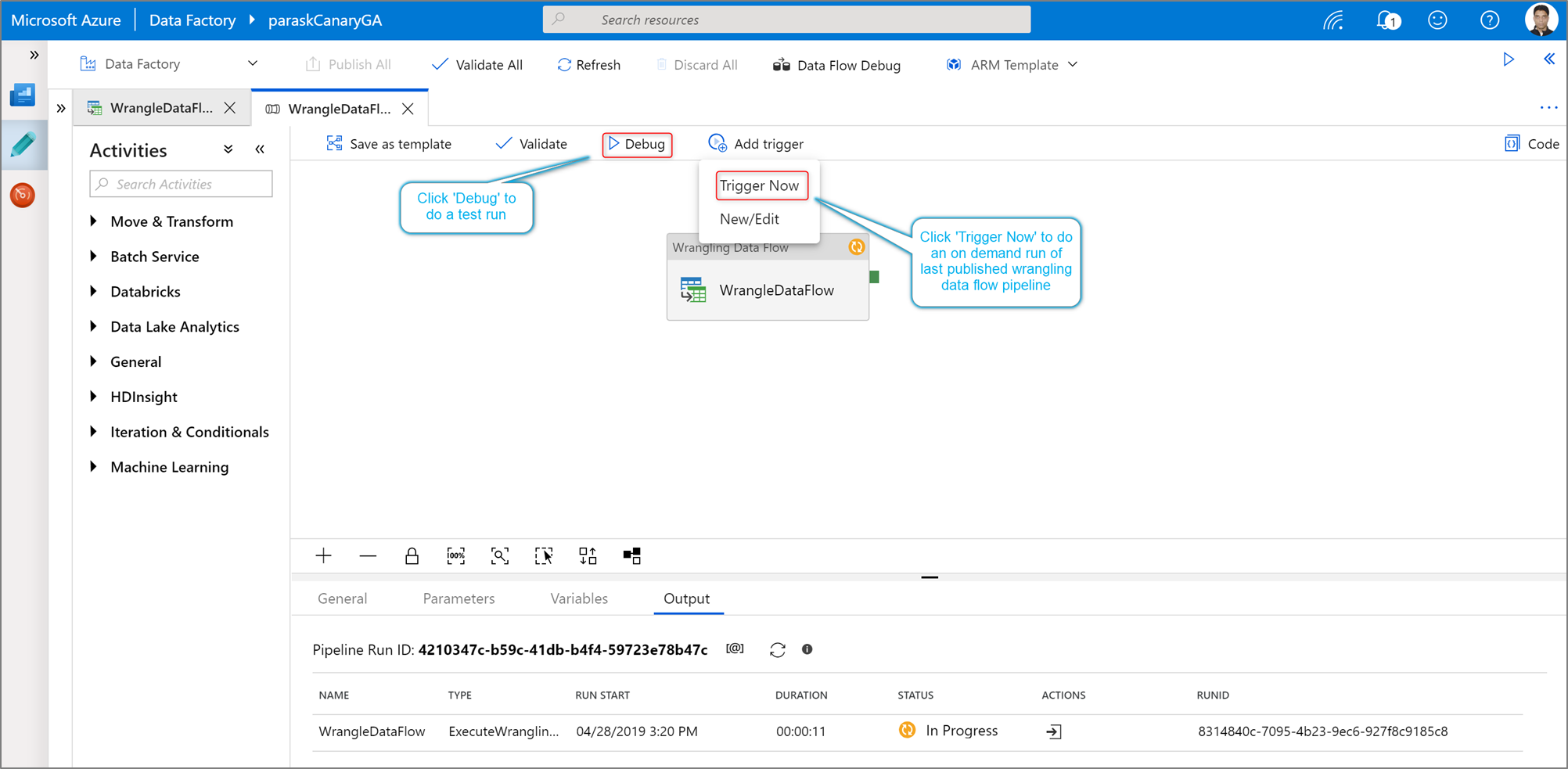
按一下 [建立] 以開啟 Power Query Online 混搭編輯器。
首先,您將選擇混搭編輯器的資料集來源。
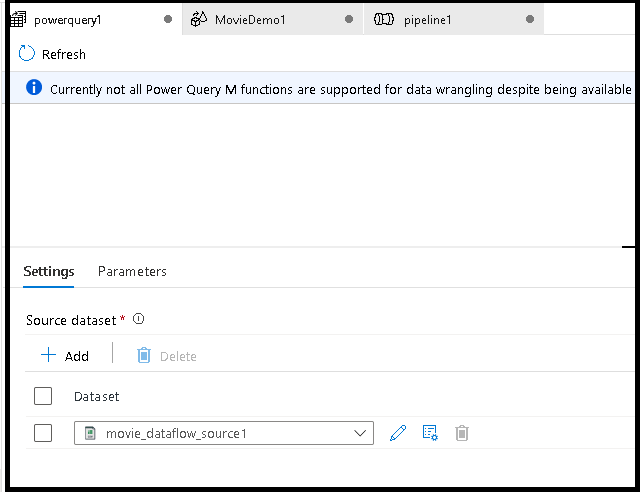
完成組建 Power Query 之後,您可以將其儲存,然後建立管線。 您必須將混搭新增為管線的活動。 這就是您將建立/選取接收器資料集以登陸資料的時候。 您也可以按一下接收器資料集右側的第二個按鈕來設定接收器資料集屬性。 如果您只想要取得單一輸出檔案,請記得將 [最佳化] 下的 [資料分割選項] 變更為 [單一分割區]。
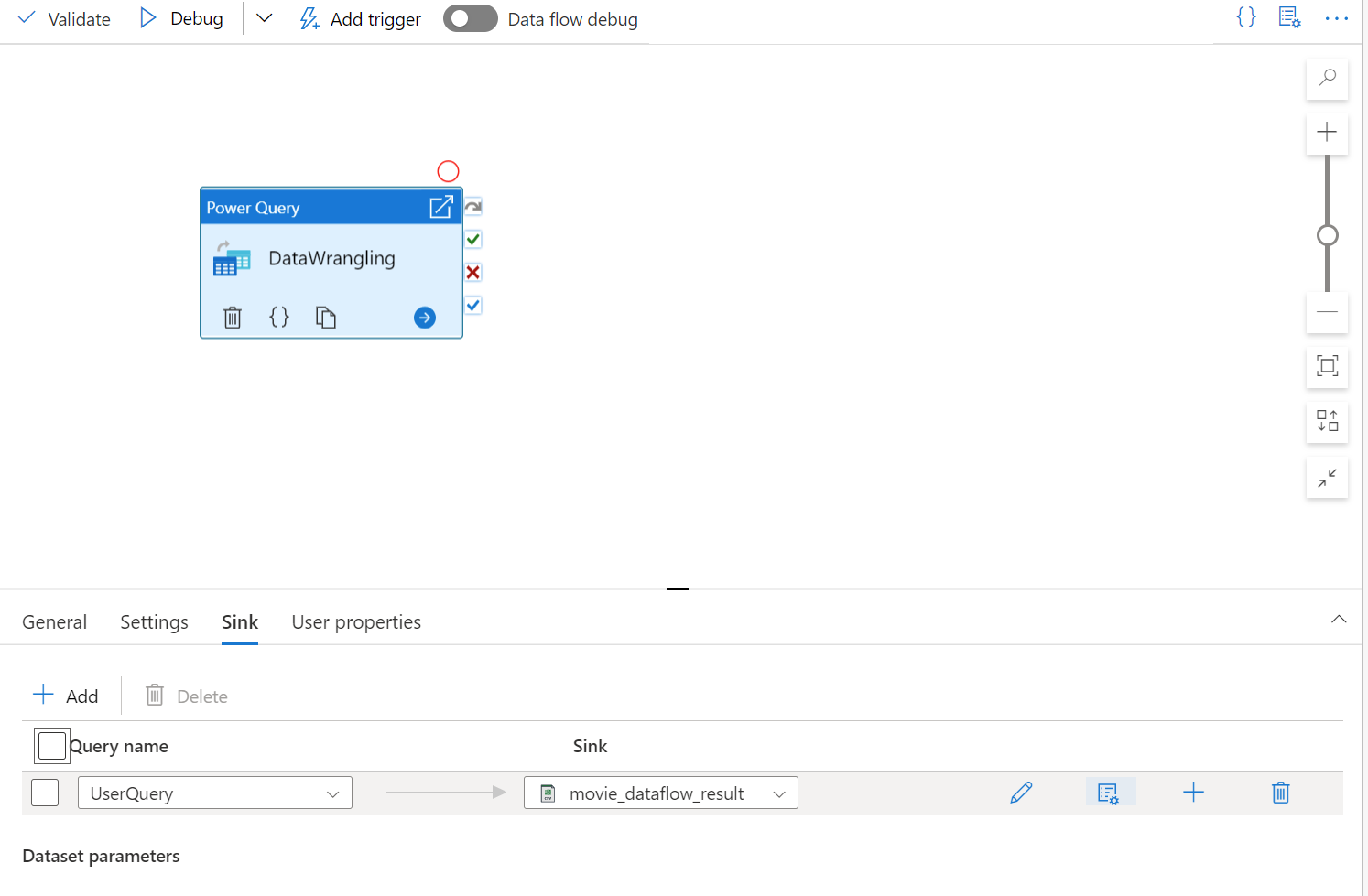
使用無程式碼的資料準備來撰寫整頓 Power Query。 如需可用的函式清單,請參閱轉換函式。 ADF 會將 M 指令碼轉譯為資料流程指令碼,讓您使用 Azure Data Factory 資料流程 Spark 環境大規模執行 Power Query。
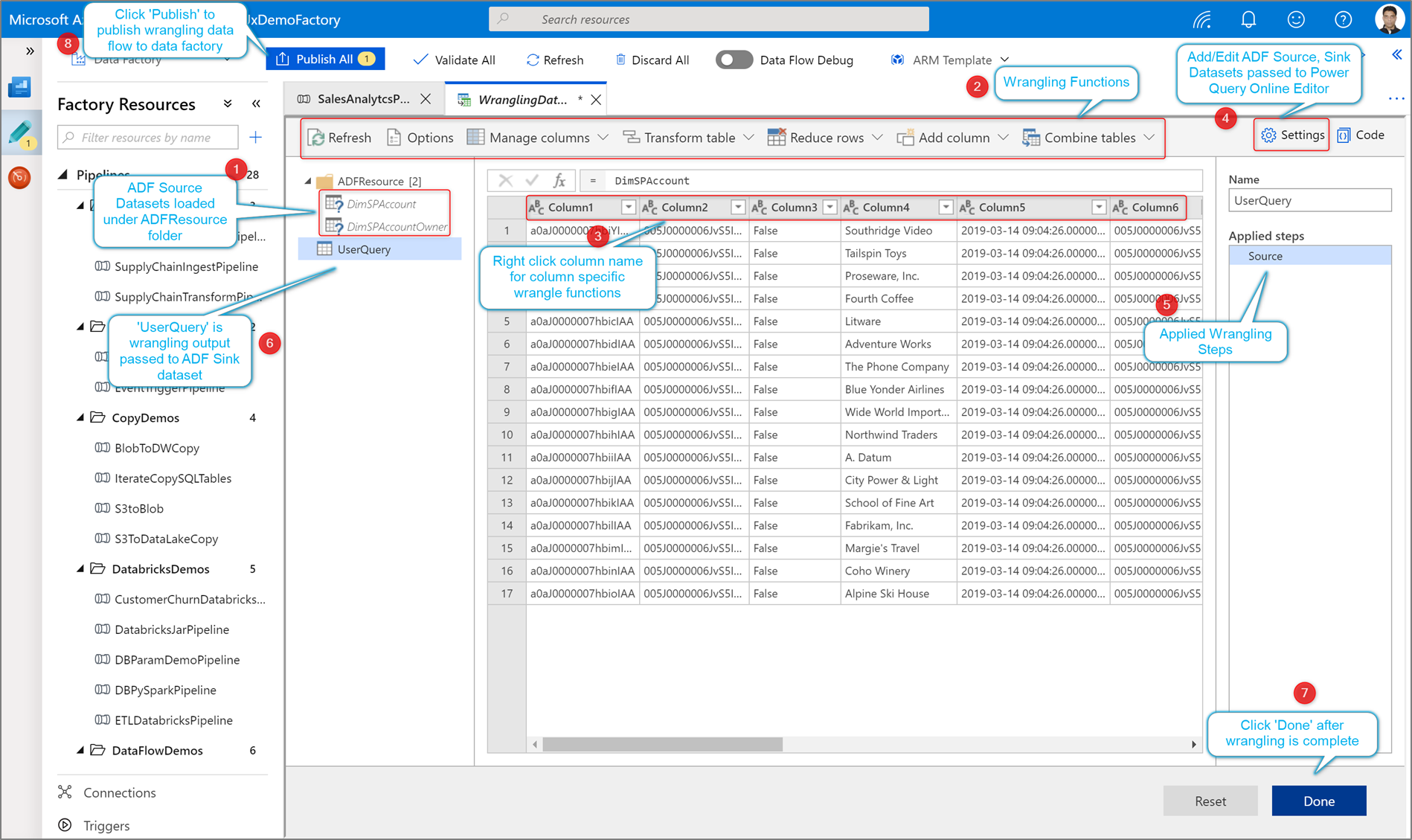
執行和監視 Power Query 資料整頓活動
若要執行 Power Query 活動的管線偵錯執行,請按一下管線畫布中的 [偵錯]。 當您發佈管線之後,立即觸發會執行最後一個已發佈管線的隨選執行。 Power Query 管線可以使用所有現有的 Azure Data Factory 觸發程序進行排程。
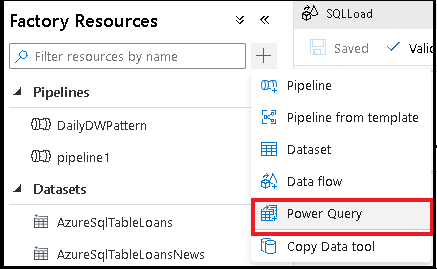
移至 [監視] 索引標籤,以視覺化已觸發 Power Query 活動執行的輸出。
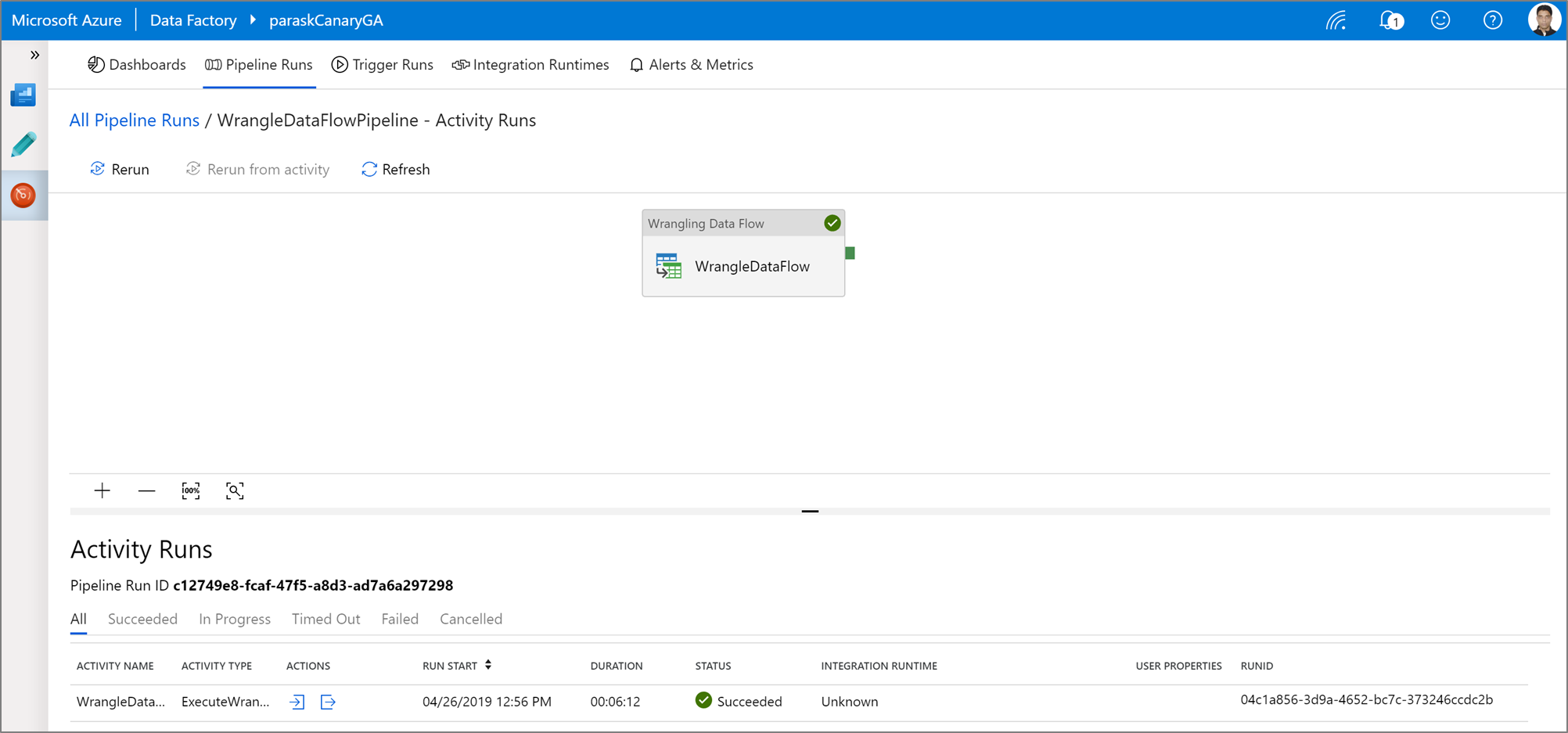
相關內容
了解如何建立對應資料流程。